Kaip nustatyti Android įrenginio vietą. Kaip rasti pamestą Android telefoną: visi būdai ir rekomendacijos
Išanalizuosiu dabartinį klausimą: kaip rasti pamestas telefonas Android, ir labai šauniais bei šauniais būdais.
Visi išmanieji telefonai veikia per Android arba iOS. „IOS“ apsaugos sistema yra žinoma visiems ir atliekama naudojant specialią programą, leidžiančią sekti ir rasti telefoną. Bet kaip su „Android“ savininkais? Ar čia apsauga ir ar įmanoma rasti pamestą telefoną? Išsiaiškinkime tai toliau.
Kaip rasti pamestą Android telefoną, kai telefonas pamestas
Deja, dažnai pasitaiko situacijų, kai telefonas pavagiamas ar pametamas, ir kyla klausimas, kaip rasti pamestą Android telefoną. Daugelis iš jūsų iškart kreipsis į artimiausią policijos komisariatą su pareiškimu, tačiau tuo pačiu žinote, kad teigiamo rezultato tikimybė yra minimali.
Dabar papasakosiu apie patikimus ir veiksmingi būdai susirasti išmanųjį telefoną, o ne kreiptis į valdžios institucijas. Kad galėtumėte rasti išmanųjį telefoną ir sekti jo vietą, nereikia atlikti sudėtingų veiksmų. Tačiau jūs turite turėti „Google“ paskyrą. Jei jūsų duomenys nebus įvesti į telefoną, negalėsite jų rasti.
Reikia pačiam aktyvuoti elementą „Nuotolinio valdymo pultas“, kitaip tariant, nustatyti visus parametrus. Norėdami tai padaryti, išmaniojo telefono nustatymuose eikite į „Mano vieta“ ir pažymėkite langelį „Leisti sekimo koordinates“. 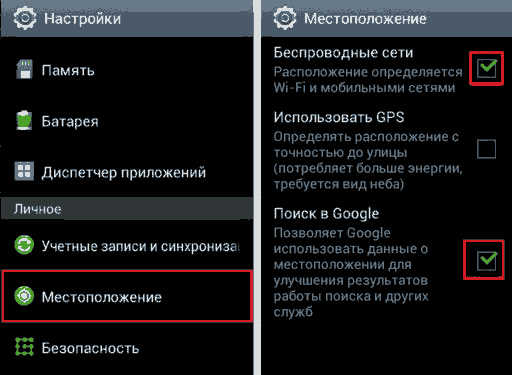
Kaip matote, viskas paprasta ir paprasta. „Google“ labai rimtai žiūri į asmeninės informacijos apsaugos klausimą, todėl pažymėjus langelį, jūsų išmanusis telefonas visada susisieks, jei jį pamestumėte.
Kaip ieškoti kompiuteryje
Yra „Android Device Manager“ paslauga, skirta paieškai per kompiuterį, tačiau jei programėlė išjungta arba visi nustatymai nustatyti iš naujo, galimybės nėra tokios funkcionalios. Tačiau niekas netvirtino, kad vagys bus šio verslo šeimininkai, ar ne? Norėdami tokiu būdu ieškoti įrenginio, kompiuteryje turite atlikti šiuos veiksmus:
- Sekite specialią nuotolinio valdymo pulto nuorodą https://www.google.com/android/devicemanager.
- Įveskite savo vartotojo vardą ir slaptažodį, tada prisijunkite prie savo paskyros. Jei dar neturite paskyros, būtinai ją susikurkite, nes tai labai naudinga ir reikalinga (sukūrę prie paskyros galite prisijungti ir per išmanųjį telefoną).
- Tada viskas vyksta automatiškai ir pamatysite langą su tokia informacija.
Kaip matote pavyzdyje, čia galite nuotoliniu būdu užrakinti savo išmanųjį telefoną per kompiuterį, paspausdami atitinkamą mygtuką. Taip pat galite skambinti arba išvalyti visus duomenis iš įrenginio atminties.
Jei telefonas pamestas namuose
Dėl užmaršumo ar savo neblaivumo žmogus gali lengvai pamesti telefoną namuose. Tokiu atveju galite paskambinti sau naudodami šią programą internetu.
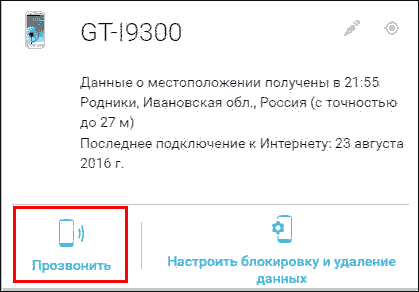
Po kelių minučių jūsų telefonas suskambės ir tai visiškai nepriklauso nuo nustatyto režimo. Taigi, net ir tylioje būsenoje, telefonas skambės garsiai ir jį nesunkiai rasite.
Pranešimo siuntimas į pamestą ar pavogtą telefoną
Jei pametėte programėlę, o ją radęs žmogus nori ją grąžinti savininkui, nes net ir mūsų laikais tarp mūsų yra atsakingų žmonių, tai galima padėti. Galite išsiųsti žinutę numeriu, kuris pasirodys jūsų pamesto išmaniojo telefono ekrane. Naudojamės ta pačia paslauga ir mygtuku „Nustatyti duomenų blokavimą ir ištrynimą“.
Pasirodžiusiame lange galite atlikti šiuos veiksmus:
- Įveskite slaptažodį, kurį galite naudoti aparatui užrakinti.
- Parašykite žinutę, kurią perskaitęs žmogus grąžins mobilųjį telefoną.
Jei programėlės grąžinti neįmanoma, tuomet rekomenduojama apsaugoti savo asmeninius duomenis. Norėdami tai padaryti, spustelėkite mygtuką "Išvalyti". Tokiu atveju viskas bus ištrinta ir telefonas grįš į standartinius gamyklinius nustatymus.
Papildomos programos
Išskyrus Nuotolinis prisijungimas yra daug kitų panašių funkcijų programų. Geriausias iš jų yra Lost Android. Jis įdiegiamas telefone taip pat, kaip ir kitos programos, tai yra, naudojant „Play Market“.
Naudingas patarimas: po įdiegimo programa bus rodoma kaip asmeniniai užrašai su įprasto bloknoto išvaizda. Tai daroma tam, kad vagys nieko neįtartų. Taigi nesijaudinkite, jei nerandate šios programos, nurodytos rinkoje.
Paleidę šią programą, suteikite jai administratoriaus teises. Norėdami tai padaryti, spustelėkite atitinkamą mygtuką. Kaip tai padaryti, galite pamatyti žemiau esančioje ekrano kopijoje. 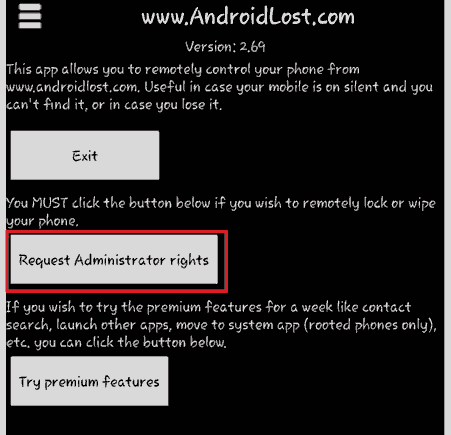
Tada eikite į oficialią programos svetainę ir vėl prisijunkite per „Google“. Įveskite savo vartotojo vardą ir slaptažodį, tada prisijunkite prie savo paskyros. Čia pateikiamos visos galimos funkcijos.
Šie du būdai, kuriuos išvardijau per Google ir programą, leidžia rasti net išjungtą išmanųjį telefoną. Tai pasiekiama dėl to, kad „Google“ paslaugos įrašo momentą, kada įrenginys buvo paskutinį kartą įjungtas, ir atitinkamai vietą.
Rasti telefoną pagal imei (per palydovą) ir pagal SIM kortelę (pagal mobiliojo telefono numerį)
Čia aš skubu nuvilti, nė vienas iš šių būdų neduos rezultatų net per kompiuterį pagal telefono numerį. Imei per kompiuterį tik teisėsaugos institucijos ir net pačios pažangiausios gali sekti numerį. Provincijose esantys žmonės gali nesitikėti šio metodo.
Žinoma, naudodamiesi kompiuteriu SIM kortelėje galite nustatyti itin neaiškius duomenis, pvz., „Jūsų telefonas yra Ivanovo mieste“. Šiuolaikinės paieškos tarnybos nepateiks teisingos ir tikslios informacijos, tokias technologijas valdo tik policija.
Pagal telefono numerį, taip pat mažai tikėtina. Nes vos radę telefoną ir norintys pasilikti sau, iškart išmeta SIM kortelę, o tai apsunkina sekimą. Net per kompiuterį nerasite, jei jis įjungtas (telefonas), mobiliojo ryšio operatoriai nesivargina tokiais veiksmais, nors privalo.
Negaiškite laiko šiems metodams, o apie juos žemiau, straipsnio pabaigoje.
Apsauga su avast! Apsaugos nuo vagystės, skirta Android
Praradimo atveju galite iš anksto sukonfigūruoti telefoną. Norėdami tai padaryti, radau labai įdomią programą, kuri patraukė mano dėmesį. Štai ką daryti:
- Atsisiųskite antivirusinę avast! „Mobile Security“ ir atidarykite ją.
- Eikite į nustatymų meniu ir pažymėkite langelius „Pin kodo apsauga“ ir „Apsauga nuo ištrynimo“. Jei žmogus aptinka antivirusinę programą, tol, kol neįves PIN kodo, jo atsikratyti nepavyks.
- Tada sukuriame avast paskyrą.
- Einame į oficialią antivirusinę tarnybą ir spustelėkite Sukurti paskyrą dabar, įveskite slaptažodį ir diską.
Nuo šiol jūsų telefonas yra apsaugotas.
Nustatomas avast! Apsaugos nuo vagystės programėlėje
Šios programos išplėstinių nustatymų meniu siūlo šias funkcijas:
- Apsauginis, tai yra, ką reikia padaryti telefonui pametus. Galite blokuoti programėlę, nustatyti žadintuvą, blokuoti prieigą prie nustatymų, pranešti apie išsikrovusią bateriją.
- Teksto blokavimas, informacijos trynimas ir GPS sekimas. Čia galite įvesti tekstą, kuris bus rodomas telefono ekrane. Dabar jūsų įrenginys yra visiškai apsaugotas.
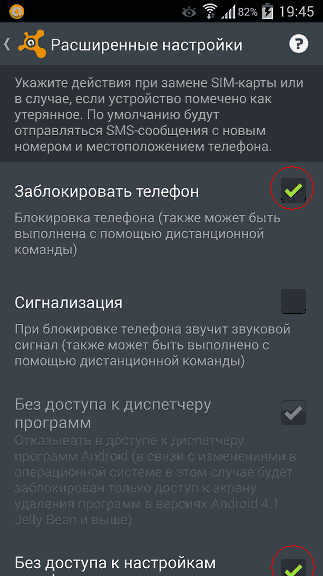
Paskutinis būdas
Jei ankstesni metodai dėl vienokių ar kitokių priežasčių nepasiteisino, pavyzdžiui, pamiršote „Google“ paskyros prisijungimo vardą ir slaptažodį arba iš viso nesukūrėte paskyros, tada yra dar vienas, kaip sakoma, kritiniu atveju.
Neįmanoma rasti savo išmaniojo telefono pagal telefono numerį. Bet jūs, kaip nukentėjusysis, galite atvykti į policijos komisariatą, parašyti pareiškimą ir pridėti įrodymus, kad tai tikrai jūsų telefonas. Tarp jų yra šie:
- Garantijos kortelė.
- Pirkimo kvitas.
- Programėlių dėžutė.
- IMEI kodas.
Patarimas tiems, kurie dar nepametė telefono: būtinai užsirašykite savo IMEI kodą. Tai galite sužinoti naudodami komandą *#06#.
Remiantis praeitu tekstu, rasti telefoną pagal imei adresą nėra labai lengva, tiksliau, tai yra 0,5%, kaip rodo statistika, o kasmet mažiau. Bet jei nuspręsite eiti šiuo metodu, tai aš jums nepavydžiu, tai labai sunku, vienintelė verta priemonė yra policija.
Pagaliau
Štai viskas, mieli draugai! Išvardijau patikimiausius būdus, kaip rasti pavogtą telefoną. Baigdamas noriu duoti du pagrindinius ir naudingus patarimus:
- Jei įmanoma, išmaniajame telefone įjunkite internetą, kad galėtumėte pasiekti duomenis praradus.
- Nustatykite ekrano užraktą. Tai atliekama taip: sauga - užšifruokite įrenginį - sukonfigūruokite užrakto tipą - slaptažodį arba šabloną.
Tikiuosi, kad mano patarimas jums bus naudingas ir atsakymą rasite straipsnyje, kaip rasti pamestą Android telefoną, nors geriau su tokia situacija iš viso nesusidurti. Prenumeruokite mano tinklaraštį, palikite komentarus ir pasidalykite nuoroda socialiniuose tinkluose.
Mobiliojo įrenginio praradimas ar vagystė yra situacija, kurios neįmanoma numatyti. Programėlių savininkams tai tampa nemalonia staigmena, nes jie gauna finansinės žalos, taip pat praranda svarbią informaciją, saugomą išmaniajame telefone, įskaitant medijos failus ir kontaktus. Todėl vartotojus domina klausimas, kaip jį rasti, jei jis pamestas ar pavogtas. Jei prieš penkerius metus tai atrodė nerealu, tai dabar kiekvienas vartotojas turi galimybę pasinaudoti specialia funkcija, su kuria per kelias minutes gali rasti telefono vietą.
Nuo 2013 metų visuose Android platformoje veikiančiuose įrenginiuose įdiegta tokia funkcija, kuri susieta su Google paskyra, o ne su OS.
Net jei neatnaujinsite programėlės, vis tiek galite rasti savo telefoną naudodami GPS per kompiuterį. Verta paminėti, kad tokia funkcinė funkcija egzistavo ir anksčiau, tačiau ji buvo prieinama tik verslo paskyroms. Šiuolaikinės technologijos leidžia ne tik lengvai surasti pavogtą telefoną, bet ir ištrinti iš jo informaciją. Be to, vartotojas gali nuotoliniu būdu paskambinti į programėlę. Penkias minutes įrenginyje garsiai gros skambučio muzika, neatsižvelgiant į tai, koks garso lygis nustatytas ar kokia SIM kortelė įdėta. Nuo 2014 m. ši funkcija suteikia galimybę nuotoliniu būdu blokuoti programėlę.
Ko reikia norint rasti išmanųjį telefoną
„Android“ telefoną galite sekti per „Google“ per kelias minutes. Svarbu pažymėti, kad tam nereikia diegti specialių programų ar keisti sistemos nustatymų. Norint rasti pavogtą Android telefoną ir parodyti jo vietą žemėlapyje arba skambinti nuotoliniu būdu, nereikia jokių papildomų veiksmų.
Jei norite ištrinti duomenis iš programėlės, tokiu atveju turite pasirinkti atitinkamas parinktis ir patvirtinti nustatymų pakeitimą.
Ši operacija nereikalauja mokesčio ir papildomų paslaugų atsisiuntimo. Naudodami „Android“ įrenginių tvarkytuvę galite ištrinti savo informaciją nuotoliniu būdu, taip pat galite atlikti įvairius veiksmus iš nešiojamojo kompiuterio, asmeninio kompiuterio ar kito įrenginio, leidžiančio prisijungti prie „Google“ paskyros. Daugelis vartotojų neskuba suaktyvinti funkcijos, kad surastų telefoną per „Google“ paskyrą, kol nesusidurs su panašia problema. Todėl jūs negalite gaišti laiko ir nedelsiant imtis apsaugos priemonių, nes tokios funkcijos įtraukimas trunka vieną minutę ir yra visiškai nemokamas.
Verta paminėti, kad vienintelė šios funkcijos naudojimo sąlyga yra „Android“ platformoje veikiančio išmaniojo telefono ar planšetinio kompiuterio buvimas, susietas su registruota „Google“ paskyra.
Įgalinti įrenginių tvarkytuvę
Atnaujinimas, leidžiantis rasti telefoną naudojant „Google“, bus automatiškai rodomas prie atitinkamos paskyros prijungtose programėlėse. Svarbu pažymėti, kad standartiniuose išmaniojo telefono parametruose iš pradžių yra išjungta galimybė ieškoti „Android“ telefono. Jį įjungti reikės pačiam. Tai paprastas procesas, kuriam reikia:
- Eikite į sąrankos meniu.
- Spustelėkite parinktį, pavadintą „saugumas“. Ši pastraipa gali turėti kitą pavadinimą, ypač „apsauga“.
- Atsidarius naujam langui, pasirinkite parinktį „Įrenginių tvarkytuvė“.
- Prekę, skirtą dispečeriui naudoti, pažymėkite varnele.
- Po to ekrane pasirodys sistemos pranešimas, reikalaujantis patvirtinti leidimą atlikti šias operacijas:
- Informacijos pašalinimas.
- Pakeiskite slaptažodį, naudojamą ekranui atrakinti.
- Spustelėkite mygtuką „Suaktyvinti“. Kai kuriuose modeliuose ši parinktis vadinama „Įjungti“.
- Įjungę dispečerį grįžtame į darbalaukį. Vartotojas gali naudotis įrenginiu kaip anksčiau.
Jei pametėte telefoną, pirmiausia turite suaktyvinti funkciją, jei to dar nepadarėte.
Android nuotolinio valdymo pultas
Ši instrukcija leis jums rasti pamestą Android telefoną per kompiuterį. Verta paminėti, kad net pradedantysis vartotojas išsiaiškins paprastas rekomendacijas. Norėdami naudoti nuotolinio valdymo pultą ir rasti programėlę, einame į savo „Google“ paskyrą. Tai galite padaryti apsilankę oficialioje svetainėje adresu https://www.google.com/android/devicemanager. Sistema paprašys įvesti vartotojo vardą ir slaptažodį. Teisingai įvedę valdymo duomenis, prisijungsite prie savo paskyros.
Kai pirmą kartą įeisite į „Google Android Device Manager“ interneto portalą, būsite paraginti sutikti su sąlygomis, kurios leis jums valdyti savo išmaniojo telefono ar planšetinio kompiuterio vietąVartotojas turi duoti sutikimą naudoti šią informaciją. Jei telefonas pavogtas, turite pasirinkti programėlę iš galimų įrenginių sąrašo. Tada, norėdami rasti prarastą Android telefoną per kompiuterį, spustelėkite vieną iš trijų parinkčių. Pirmąsias dvi galima naudoti net tada, kai dispečeris išjungtas, tačiau atliekant paskutinę užduotį reikia pakeisti programėlės veikimo parametrus, kas buvo aprašyta ankstesnėje pastraipoje. Šios užduotys yra:
- Nuotolinis skambutis. Šios užduoties pagalba priverčiame skambėti išmanųjį telefoną. Funkcija ypač naudinga pametus įrenginį bute ar kitose patalpose. Melodija bus grojama visu garsumu, net kai garsas išjungtas. Jei šalia neturite kito telefono, kad galėtumėte skambinti, ši funkcija bus geriausias jūsų pagalbininkas. Atsižvelgiant į tai, kad dažniausiai programėlė pametama daiktuose ar pastate, o ne pavogta, nuotolinis skambutis yra naudingas pasirinkimas.
- Vietos nustatymas naudojant GPS. Be to, tam sistema naudoja duomenis iš korinio ryšio tinklų ir „Wi-Fi“. Telefoną galėsite rasti net jei į jį bus įdėta kita SIM kortelė. Verta atkreipti dėmesį į pranešimo, kad programėlė nerasta ekrane, tikimybę. Tai įmanoma, kai pamestas išmanusis telefonas ar planšetinis kompiuteris yra atjungtas nuo interneto. Jei įrenginio vieta buvo nustatyta Paskutinės dienos, o dabar to nustatyti neįmanoma dėl jo prieigos prie tinklo trūkumo, sistema ekrane parodys paskutinės veiklos laiką ir vietą.
- Galimybė ištrinti informaciją, medijos failus, kontaktus ir kt. Naudojant šią parinktį, suaktyvinamas įrenginio gamyklinių nustatymų atkūrimas. Prieš atlikdama trynimą, sistema paprašys patvirtinti operaciją. Ekrane pasirodys įspėjimas, kad informacija iš SD kortelės bus ištrinta. Svarbu atsižvelgti į tai, kad vidinė programėlės atmintis bus visiškai ištrinta. Tuo pačiu metu, priklausomai nuo modelio, sistema suformatuos atskirą atminties kortelę arba visiškai joje paliks visą informaciją.
Nauju funkcionalumu aprūpintas dispečeris leis greitai surasti pamestą išmanųjį telefoną ar planšetę, sutaupant ne tik laiką, bet ir savininko nervus. Jei vaikas paėmė telefoną be jūsų žinios, galite lengvai jį rasti.
Sveiki, brangūs modernių prietaisų savininkai.)) Šiandien šiek tiek nukrypstame nuo svetainės kūrimo temos. Aš jums papasakosiu, kaip aš beveik „pasėjau“ savo išmanųjį telefoną ir kaip rasti telefoną per „Google“ paskyrą, taip pat kaip apsaugoti visus savo duomenis Mobilusis telefonas ir kaip atkurti prarastus telefono numerių įrašus ir kt. Atidžiai perskaitykite, šis straipsnis bus naudingas visiems, kuriems nepasisekė, kaip ir man. (((
Laimei, arba, deja, mano išmanusis telefonas man ištikimai tarnavo 4 metus. Turbūt jau seniai reikėjo keisti, na kas būtų laimė, bet nelaimė padėjo.
Gaila buvo ne kiek paties įrenginio, kiek jame esančių duomenų, o tai man patys vertingiausi duomenys: prieiga prie WM ir Qiwi elektroninių piniginių, prieiga prie svetainių ir mano tinklaraščio, aš jau nekalbu apie krūvą nuotraukų ir namų vaizdo įrašų... ((( Čia aš išsigandau.
Tačiau žvelgdamas į priekį, pasakysiu, kad vėliau įrenginį radau kieme per kovo sniegą, jis net neišsijungė - tai palengvino mano paiešką. Bet pirmiausia pirmiausia)))
Dabar papasakosiu šiek tiek istorijos...
Išmanieji telefonai mus lydi visur. Jie yra pas mus namuose, vežame į darbą, bet kartais būna, kad padedi arba palikai tokioje vietoje kaip aš, kurios neprisimename. Kas tada? Kaip rasti telefoną ir ar tai įmanoma? Laimei, kiekviena mobilioji platforma: Android, IOS ar Windows Phone turi funkcijų, leidžiančių sekti programėlių vietą.
Ar pametėte telefoną? Dabar galite lengvai jį rasti
Atsirado „Google“ paslauga – susirasti savo išmanųjį telefoną per paskyrą, kuri turėtų tapti priešnuodžiu „sklerozei“.)) Deja, ji nėra tobula ir greičiausiai nepadės vagių apiplėštiems žmonėms.
Kaip sekti aparatūrą naudojant „Android“?
Pamestų išmaniųjų telefonų ar planšetinių kompiuterių, veikiančių Android sistemoje, sekimo mechanizmą kuria Google paslauga, vadinama Android Device Manager (Android Device Manager). „Android“ programa yra „Google“ įrankis, leidžiantis sekti arba blokuoti telefoną iš mobiliosios sistemos.
Jis glaudžiai susietas su jūsų „Google“ paskyra, kuri savo ruožtu yra „Android“ išmaniojo telefono ar planšetinio kompiuterio savininko skaitmeninė tapatybė.
Bet tai dar ne viskas: neįtraukta programinė įranga GPS negali sekti įrenginio. Taigi, „Android“ nustatymuose turite eiti į vietos aplanką ir paleisti GPS.
Kaip sekti „Android“ išmanųjį telefoną naudojant programą
Jei jūsų išmanusis telefonas buvo pavogtas, kuo greičiau paleiskite Android programą kitame įrenginyje su šia sistema. Po to prisijunkite naudodami „Google“ paskyrą ir slaptažodį. Programoje bus rodomi visi esami Android įrenginiai. Dabar tereikia pasirinkti vieną iš jų ir vadybininkas parodys apytikslę vietą.
Pastaba: Programa seka programėlę naudodama GPS tik tada, kai ji įjungta ir prijungta prie tinklo per 3G arba Wi-Fi.
Kaip sekti Android išmanųjį telefoną iš naršyklės
Tais atvejais, kai neturime kito Android įrenginio, jums nereikia jaudintis. Sekimo paslauga taip pat veikia iš interneto naršyklės. Tiesiog eikite į „Android“ valdymo svetainę iš nuorodos. Būsite paraginti prisijungti prie „Google“ paskyros.
Kai tai padarysite, puslapyje bus rodomas žemėlapis su įrenginių su Android operacine sistema vieta. Jei jūsų išmanusis telefonas yra netoliese, bet jo nematote, naudokite komandą „Skambinti“. Įrenginys pradės skambėti aukščiausiu lygiu ir skambės penkias minutes.
Kaip užblokuoti „Android“ išmanųjį telefoną
Tai, kad negalite rasti pamesto ar pavogto telefono naudodami geografinę vietą, dar nereiškia, kad viskas prarasta. Galbūt tiesiog pamiršote, kur palikote savo išmanųjį telefoną ir jis nebuvo pavogtas.
Naudodami „Android“ įrenginių tvarkytuvę galite ją užblokuoti kitame „Android“ įrenginyje arba kompiuteryje naudodami interneto naršyklę. Tiesiog pasirinkite funkciją "Blokuoti".
Taip pat galite nustatyti naują savo programėlės slaptažodį, kuris neapsiriboja keturių skaitmenų PIN kodu. Be to, galite nustatyti pranešimą, kuris bus rodomas užrakinto įrenginio ekrane. Tai gali būti jūsų antrasis numeris arba draugo, kurio mandagumu naudositės, numeris.
Tokiu atveju, jei jūsų išmanusis telefonas yra sąžiningo žmogaus rankose, jis gali jums paskambinti iš užrakinto įrenginio.
Kaip ištrinti duomenis iš „Android“ išmaniojo telefono?
Jei įrenginys neprijungtas prie tinklo, prisijungimo metu informacija bus ištrinta.
Kai nebeturite šansų ir vilčių, kad jūsų įrenginys bus rastas, tuomet pirmiausia turite apsaugoti išmaniajame telefone saugomus asmeninius duomenis. Naudodami „Android“ įrenginių tvarkytuvę galite ištrinti visus duomenis ir atkurti gamyklinius nustatymus. Tiesiog spustelėkite meniu elementą "ištrinti" ir sutinka su tokio žingsnio pasekmėmis.
Deja, tai gana griežta priemonė. Ištrindami duomenis prarasite viską: failus, programas, dokumentus, nuotraukas, muziką. Nors duomenys, kurie buvo skirti sukurti „Google“ paskyrą, vėliau bus atkurti, kiti duomenys išnyks amžiams.
Išmaniesiems telefonams dažnai naudojamos išorinės atminties kortelės (MicroSD), kuriose saugomi įvairūs duomenys. Informacijos trynimo iš telefono funkcija tokioje kortelėje gali neveikti.
Alternatyva: apžvalgos aikštelė
Šiandien beveik kiekvienas Operacinė sistema mobiliesiems įrenginiams turi papildomų saugos funkcijų.
Puikus pavyzdys yra „Lookout“ paketas. Be integruotų antivirusinių ir sukčiavimo bei kenkėjiškų programų aptikimo sistemų, „Lookout“ gali susekti pamestą ar pavogtą telefoną. Kad galėtumėte naudoti šią parinktį, jūsų įrenginyje turi būti GPS ir internetas.
Praradimo atveju turite patekti į „Lookout“ puslapį ir jūsų telefono ar planšetinio kompiuterio padėtis turėtų būti rodoma žemėlapyje. Tokiu atveju galite nustatyti žadintuvą ir išsiųsti pranešimą į užrakinimo ekraną.
„Lookout“ paslauga išsiųs pranešimą el. paštu apie įrenginio vietą. Visos funkcijos yra nemokamos.
Jei norite užblokuoti arba ištrinti telefoną naudodami „Lookout“, turite turėti „premium“ paskyrą. Teikiant mokamas paslaugas taip pat yra galimybė nufotografuoti asmenį, kuris Šis momentas laikydamas savo telefoną. Be to, „Lookout“ išsiųs pranešimą į paštą, kai kas nors bandys išimti SIM kortelę ir įjungti lėktuvo režimą.
Alternatyva: „Avira Antivirus Security“.
„Avira Antivirus Security“ daugiausia naudojama kaip antivirusinis skaitytuvas. Tačiau jis turi telefono sekimo funkciją. Norėdami juo naudotis, turite užsiprenumeruoti „Avira“ paslaugą.
Naudodami šią programą galite greitai sekti savo programėlę iš kito įrenginio ar naršyklės. Tiesiog prisijunkite prie „Avira“ ir ji parodys įrenginio vietą. Naudodami naršyklę galite suaktyvinti žadintuvą arba atkurti prarastą telefoną. „Avira“ taip pat turi įrenginio užrakinimo ir valymo funkciją.
„Google“ ir jos „navigacinė paieškos sistema“ man padėjo, nors turėjau miglotą supratimą, kur galėčiau ją apgauti. Todėl patikrinęs Google supratau, kad jis kažkur netoliese. Išbėgęs iš kiemo ir atėjęs į vietą, kur žaidėme su vaikais, nesunkiai radau savo programėlę. Man patiko)).
Nepaisant to, aš nusipirkau kitą išmanųjį telefoną su Windows Phone 8.1. O apie veiksmus praradus šį įrenginį planuoju papasakoti kitame savo tinklaraštyje, žinoma, jei to norite, mieli skaitytojai. Rašyk komentaruose.
Iki!
Pagarbiai Romanas Chuešovas
Skaityti: 1228 kartus



